- Як працює підсилювач і як підключити репітер wifi сигналу?
- Моделі wifi повторителей
- Налаштування підсилювача сигналу WiFi роутера TP-Link
- Автоматичне підключення WiFi репитера TP-Link до роутера кнопкою WPS
- Налаштування репитера WiFi сигналу роутера зі смартфона
- Налаштування повторювача WiFi сигналу з комп'ютера або ноутбука по кабелю
- Тестування швидкості інтернету через WiFi репітер
- Дальність дії wifi підсилювача
Напевно ви чули про такому приладі, як ретрансляція wifi? Його ще називають повторювачем вайфай або підсилювачем wifi сигналу. Що це взагалі таке? Сама ідея вайфая полягає в тому, що інтернет не повинен обмежуватися однією кімнатою, а поширюватися по всій квартирі, офісу або навіть присадибній ділянці. Але чим більше відстань від джерела бездротової роздачі, тим гірше його швидкість. І одним з механізмів, які забезпечують більш стабільну роботу на далеких дистанціях є ретрансляція WiFi - підсилювач сигналу роутера для ноутбука або комп'ютера.

Як працює підсилювач і як підключити репітер wifi сигналу?
Як працює WiFi репітер?
Схема дуже проста - ми визначаємо, в якій кімнаті сигнал на ноутбуці найбільш слабкий або його зовсім немає. Така ситуація найчастіше може виникнути в двох випадках:
- В разі неправильного встановлення основного роутера - найпоширеніший. Наприклад, вам пощастило і від бабусі залишилася велика п'ятикімнатна квартира в сталінській висотці, і вирішивши організувати в ній бездротову мережу, встановили маршрутизатор не по «географічним» центру квартири - в середній кімнаті або коридорі - а в «інтелектуальному» - своїй кімнаті зі стаціонарним комп'ютером (бо, він підключений по кабелю, а тягнути його через всю квартиру не охота). Тоді і виходить, що коли хочете вийти в інтернет з ноутбука, то потрібен підсилювач, так як до далекої кімнати wifi бракує.

- Інший варіант - коли ви організовуєте wifi в приватному будинку - тут вгадати оптимальне місце установки маршрутизатора ще складніше - відстань, товсті стіни і мало чи ще що. У мене був випадок, що дачну ділянку знаходився поруч з якимось військовим об'єктом, так там антени від нього глушили перешкодами все, що тільки можна і не можна. Тому використовувати ретранслятор вай-фай сам Бог велів.

Після того, як ми дізналися, де потрібно посилювати бездротової сигнал wifi, знаходимо те місце, де мережа ловить, але вже не так добре - на одне-два ділення на телефоні. Туди то ми і ставимо ретрансляція - зона його роботи кругова, а це означає, що підхопить сигнал від wifi маршрутизатора і передасть його далі.
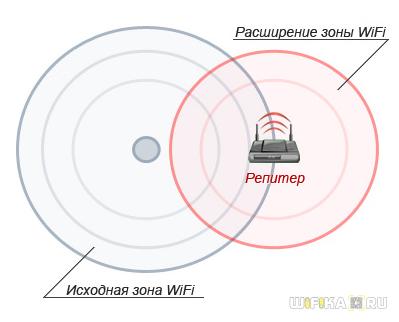
Моделі wifi повторителей
Отже, ми з'ясували, що wifi ретрансляція, який ще називають повторювачем, служить для того, щоб повторити існуючих сигнал, що йде від точки доступу, і тим самим посилити сигнал і збільшити радіус дії wifi. Ніяких інших функцій він не несе, тому, мабуть, він знаходиться в тіні більш відомого бездротового пристрою - роутера, який, до речі, теж може працювати в режимі підсилювача . Але для функції продовження зони прийому він просто незамінний, як для будинку, так і в умовах офісу, тим більше в більшості випадком він виконаний як якусь подобу зарядного пристрою, що підключається до електричної розетки.

Повторювачі WiFi сигналу випускають ті ж фірми, що і решта мережеве обладнання - Asus, Zyxel, Tenda, D-Link, TP-Link і інші. На фото нижче зображена модель репитера TP-Link TL-WA850RE, яку люб'язно надала нам компанія.

Наведу основні технічні характеристики:
- Швидкість до 300 Мбіт / с
- 1 порт Ethernet 10/100 Мбіт / с (RJ45)
- 2 вбудовані WiFi антени
- Частота 2,4 - 2,4835 ГГц
- Два одночасних режиму - повторювач і клієнт

Налаштування підсилювача сигналу WiFi роутера TP-Link
Налаштувати повторювач wifi TP-Link можна трьома способами:
- Через автоматичне підключення репитера по WPS
- За WiFi за допомогою смартфона, планшета або ноутбука
- Через підключений до нього по кручений парі комп'ютера
Автоматичне підключення WiFi репитера TP-Link до роутера кнопкою WPS

Як і більшість сучасних моделей мережевих бездротових пристроїв, підсилювач wifi TP-Link TL-WA850RE підтримує настройку на сигнал існуючої точки доступу в автоматичному режимі. Для цього маршрутизатор також повинен мати таку функцію - за її включення відповідає кнопка «WPS» ( «QSS» на пристроях TP-LINK).

Натискаємо на неї і на аналогічну велику кнопку на підсилювачі, після чого він повинен підхопити wifi і почати його роздавати.

Налаштування репитера WiFi сигналу роутера зі смартфона
Мені більше подобається тримати під контролем весь процес, тому я автоматичним способом налаштування репитера ніколи не користуюся, а роблю все вручну. Для того, щоб настроїти підсилювач з телефону або планшета, також тиснемо на центральну кнопку на приладі, включаємо WiFi на смартфоні і знаходимо в списку доступних для підключення мережу з назвою TP-LINK_Extender_7320BA - це SSID, який за замовчуванням прошитий в пристрої.

Підключаємося до нього.
Відразу ж після конекту нас перекине на сторінку авторизації в адмінці для первинної установки - відкриється віконце для введення логіна і пароля. За замовчуванням в даній моделі це admin / admin - у вашій можуть бути інші, тому подивіться або на інструкцію, або на наклейку на днище репитера - на ній як правило вказані всі дані для доступу.

А що приховано за цією сторінкою авторизації ми дізнаємося з наступного розділу, де зайдемо в настройки зі стаціонарного комп'ютера.
Налаштування повторювача WiFi сигналу з комп'ютера або ноутбука по кабелю
Даний варіант конфігурації також можна здійснити двома шляхами
- за допомогою інсталяційного диска, який йде в комплекті з wifi репитером,
- або через веб-інтерфейс.
Другий мені ближче, тому візьмемо саме його за основною в даній інструкції.
Отже, якщо у вас під рукою немає смартфона, то з'єднуємо комп'ютер з репитером безпосередньо за допомогою кручений пари - на пристрої починає блимати лампочка «Ethernet».

Далі заходимо в компі по ланцюжку: «Панель управління> Мережа та Інтернет> Центр управління мережами і загальним доступом> Зміна параметрів адаптера»
Тут нам треба вибрати «Підключення по локальній мережі». Кількома по ній правою кнопкою і вибираємо «Властивості». Тут нас, як завжди, цікавить пункт «Протокол версії 4 (TCP / IPv4)> Властивості».
Якщо у вас вже є налаштована через роутер локальна мережа, то запишіть їх все на папір і збережіть, а поки встановіть все галочки на «Автомат»:

Зберігаємо і заходимо в браузері за адресою http://tplinkextender.net, який ми також дізналися з чарівною наклейки на корпусі. Відкриється вже знайома нам сторінка авторизації, де вводимо логін і пароль «admin».

Потрапляємо в адмінку. Тут все дуже легко - слідуємо за пошаговому провіднику, вводячи потрібні дані.
Спочатку вибираємо країну, після чого устройтсво починає сканувати доступні мережі. Якщо ваш wifi знайшовся, вибираємо його. У тому ж випадку, якщо настройки безпеки на роутері приховують SSID, то можна поставити прапорець на «Вказати SSID і MAC-адресу вручну». І натискаємо кнопку «Далі».

На наступному кроці нам потрібно вибрати тип шифрування вашої існуючої мережі (заданий в адмінці маршрутизатора) і ввести пароль від вашого вайфая.
Також тут можна вибрати, чи буде ретрансляція клонувати назву вашої мережі (SSID) або у нього буде своя назва, яке ви задасте вручну. При цьому локальна мережа залишиться та ж, то є у вас основна може називатися Мережа 1, а друга Мережа 2, але по суті це буде один і той же, і до якої б з них ви не підключили ПК, він буде бачити інші пристрої, підключені до мережі.

І нарешті, на останньому кроці бачимо всю нашу конфігурацію, після чого застосовуємо її, натиснувши на кнопку «Завершити». Після перезавантаження wifi повторювач почне роздавати інтернет з вашого маршрутизатора, тим самим збільшивши дальність прийому бездротового сигналу.

Також після швидкої конфігурації стане доступним ліве меню, в якому ви можете більш детально налаштувати репитер - змінити ключ шифрування, відключити на ньому DCHP сервер, задати вручну IP адреса, включити фільтрацію по MAC, оновити прошивку, подивитися статистику і т.д.

Ось і всі справи. Тепер налаштування мережі в комп'ютері можна повернути на вихідні і відключити кабель, яким він з'єднувався з репитером. До речі, якщо ви помітили, ПК теж став отримувати інтернет - по кабелю від репитера, тобто він може працювати так само в режимі клієнта, беручи інтернет по wifi і роздаючи його по кручений парі на комп'ютер. Тепер навіть в найдальшому кутку у вас буде стабільний прийом!
Відкрию ще один маленький секрет - якщо у вас десь завалявся другий роутер, то можна його задіяти в якості повторювача, а сам окремий ретрансляція не купувати. Детально про таке використання в іншій статті .
Тестування швидкості інтернету через WiFi репітер
Оскільки в ланцюжку отримання інтернет від провайдера на комп'ютер з'явилося нове ланка у вигляді WiFi повторювача, наш огляд був би неповним, якщо б ми не перевірили, чи не ріже він швидкість. Іншими словами, наскільки відрізняється швидкість передачі інформації між комп'ютерами, підключеними через даний ретрансляція, від швидкості при підключенні безпосередньо до роутера.
Для тесту ми зробили три виміри з використанням репитера TP-Link TL-WA850RE всередині локальної мережі між комп'ютером і ноутбуком за допомогою утиліти AIDA32 Network Benchmark.
- Перший тест - це буде відправна точка в нашому експерименті - така «лакмусовий папірець». Заміри швидкість всередині локальної мережі без підсилювача бездротового сигналу - комп'ютер підключений до маршрутизатора по кручений парі, ноутбук до нього ж, але по WiFi. При цьому для чистоти результату поруч з передавачем не було ніякої радіоактивності, на кшталт мобільника, ТВ або чогось ще, а ноут розташовувався в безпосередній близькості до джерела сигналу.

Ось що отримали.

Відзначаємо - є невелика амплітуда коливання швидкості, в середньому вона була на рівні 2200 КВ / c (17 Мбіт / с).
- Другий тест - комп'ютер залишається підключеним до роутера по кабелю, а ноутбук - по WiFi дорепітери, якому ми зробили свій власний SSID мережі, тому переплутати його сигналом від основного джерела неможливо. При цьому підсилювач і ноутбук знаходилися на тому ж самому місці, тобто поруч один з одним.

результат:

Швидкість просіла незначно - в середньому до 1600 КВ / с (12.5 Мбіт / c). Також особливо не відрізняється і розкид між мінімальними і максимальними значеннями, що теж дуже добре.
- Третій тест - ноутбук залишили підключеним по WiFi до роутера, а ПК - через підсилювач, але з'єднавши їх Патчкорд. Тим самим ми задіємо другу можливість цієї моделі - виступити в ролі WiFi адаптера.

отримуємо:

Коливання між мінімальними і максимальними значення також несуттєві, тобто зв'язок досить стабільна, але загальна швидкість стала ще трохи нижче, до 1100 КВ / с, або 8.5 Мбіт / с.
- І нарешті, четвертий тест - і ПК, і ноутбук підключаємо дорепітери, але станціонарні комп кабелем, а ноут бездротовим способом.

маємо:

Нестабільна швидкість з великими коливаннями, середня висока - на рівні 4800 КБ / с = 37.5 Мбіт / с.
Підведемо підсумок. Як бачимо, наявність ще однієї ланки всередині локальної мережі між двома комп'ютерами в відео wifi репитера все-таки знижує загальну швидкість, що не було для нас сюрпризом, так як наявність будь-якого додаткового пристрою, будь то повторювач, powerline або який-небудь ще адаптер, буде на неї впливати. Найцікавіше було подивитися, в якому саме режимі ці втрати будуть найменшими.
Як виявилося, найвища середня швидкість була при тій схемі (№4), коли комп'ютери були з'єднані між собою через повторювач, минаючи роутер - 4800 Кб / сек в порівнянні з 2200, які дав WiFi без репитера. Це цілком логічно, так як між ними не було того самого зайвого «коліна» в ланцюжку, у вигляді маршрутизатора, роль якого в цьому випадку зіграв сьогоднішній герой. Хоча розкид між найбільшими і найменшими значеннями трохи напряг - з'єднання стабільністю не відрізняється.
Але найбільше з цього тесту питань виникло до мого роутера ASUS RT-N10U - чому ж він видає всього 2 мб в секунду ?? Виходить, що в моїй мережі саме він є найслабшою ланкою - варто задуматися над тим, щоб, як в одній відомій передачі, сказати йому «прощайте» і доглянути іншу модель.
Друге місце за швидкістю отримала схема №2, при якій один з комп'ютерів був пов'язаний з маршрутизатором за допомогою патчкорду, а наш репитер роздавав сигнал на ноутбук. Хоча, як ми з'ясували, тут погану службу нам зіграв роутер, але на загальну картину це ніяк не впливає, так як після цього ми спробували задіяти TP-LINK якості адаптера (№3), приймаючи бездротової сигнал і расшарівая його на ПК - з цим він впорався найгірше.
Дальність дії wifi підсилювача
Що стосується відстані, на яке дана модель повторювача розширила сигнал від основного джерела і посилила WiFi. Я підключив його в дальній від точки доступу кімнаті в звичайній «брежнєвської» трійці - вийшло, що безпосередньо він проходив через 3 гіпсокартонні стіни на відстань близько 10 метрів. У цій кімнаті інтернет не ловив навіть iPad Air, до бездротового модулю якого немає ніяких претензій - він бачить wifi навіть там, де його вже немає на інших смартфонах. Зловив його і наш Extender від TP-LINK (дві антени дають про себе знати). І без проблем став його продовжувати аж на сходову клітку. Згоден, спочатку розташування Точки не надто вдале, але для нашого досвіду воно як раз як не можна до речі.

У числовому вигляді це виражається наступним чином. Коли репитера не було, в дальньому кутку квартири швидкість інтернету від роутера була такою:

Коли ми підключили підсилювач, то по зоні сигналу wifi отримали ось що:

Зрозуміло, ці результати є актуальними тільки для моєї мережі - на них вплинули і характеристика мережевої карти ПК, і бездротового модуля ноутбука, і залізо роутера, і навіть радіомагнітні обстановка в кімнаті, яку ми максимально наблизили до спокійно-повсякденному. Але загальну картину вони безумовно представляють, так що можна сміливо користуватися цими висновками у вашій практиці при проектуванні своїх мереж.
Ну а TL-WA850RE впорався на відмінно зі своїм завданням, і я можу рекомендувати його своїм передплатникам як дієвого способу розширити зону прийому вашого WiFi.

Що це взагалі таке?
Як працює підсилювач і як підключити репітер wifi сигналу?
Як працює WiFi репітер?
Але найбільше з цього тесту питань виникло до мого роутера ASUS RT-N10U - чому ж він видає всього 2 мб в секунду ?

